电脑密码怎么取消开机密码 win10系统怎么取消开机密码
更新日期:2023-08-20 18:10:13
来源:投稿
手机扫码继续观看

电脑密码怎么取消开机密码?这个问题我看最近有很多小伙伴在问,是不是大家都因为设置了开机密码之后发现好像很麻烦,每次电脑开机都要输入密码,那么win10系统怎么取消开机密码呢?下面小编就给大家带来了具体的操作方法,有需要的朋友快来看看吧。

工具/原料
系统版本:windows10
品牌型号:联想电脑
电脑密码怎么取消开机密码
1、在Windows搜索栏输入[账户]①,然后点选[打开]②。
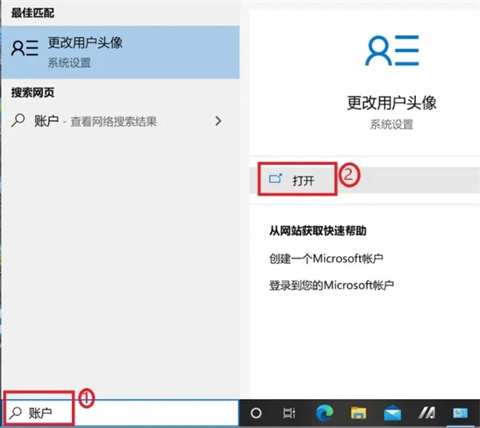
2、点选[登录选项]③,然后点选[密码]④并点击[更改]⑤。
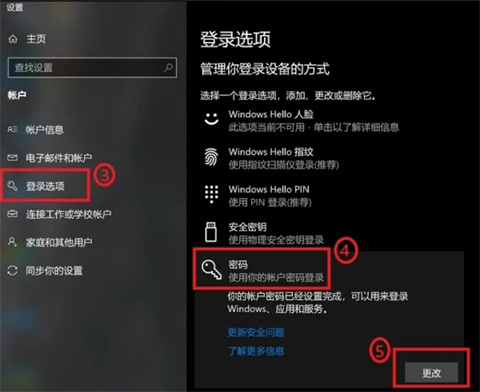
3、请输入您目前的密码⑥,然后点选[下一页]⑦。
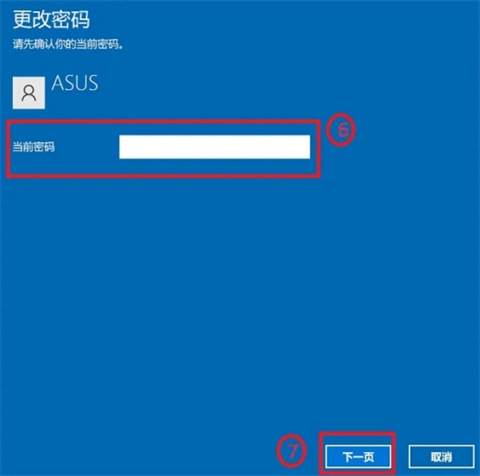
4、将新密码、确认密码及密码提示栏位保留空白⑧,然后点选[下一页]⑨。
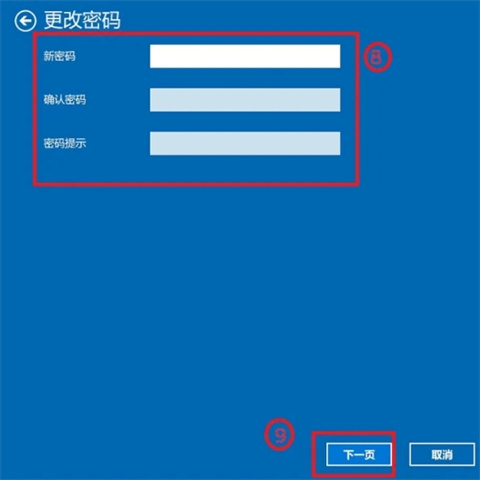
5、点选[完成]⑩。取消密码已完成,下次登入即可不用密码登录Windows。
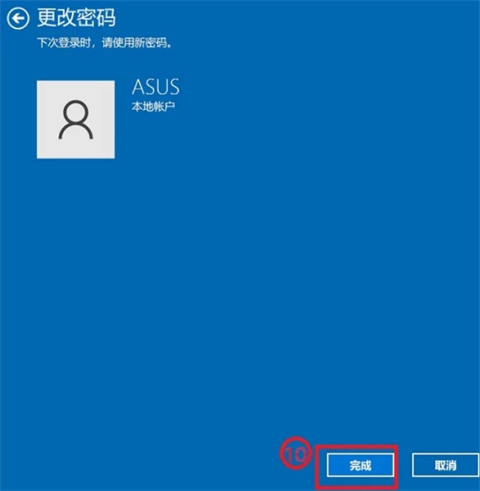
总结:
1、在Windows搜索栏输入[账户]①,然后点选[打开]②。
2、点选[登录选项]③,然后点选[密码]④并点击[更改]⑤。
3、请输入您目前的密码⑥,然后点选[下一页]⑦。
4、将新密码、确认密码及密码提示栏位保留空白⑧,然后点选[下一页]⑨。
5、点选[完成]⑩。取消密码已完成,下次登入即可不用密码登录Windows。
以上的全部内容就是系统城给大家提供的如何取消电脑开机密码的具体操作方法介绍啦~希望对大家有帮助,还有更多相关内容敬请关注本站,感谢您的阅读!
该文章是否有帮助到您?
常见问题
- monterey12.1正式版无法检测更新详情0次
- zui13更新计划详细介绍0次
- 优麒麟u盘安装详细教程0次
- 优麒麟和银河麒麟区别详细介绍0次
- monterey屏幕镜像使用教程0次
- monterey关闭sip教程0次
- 优麒麟操作系统详细评测0次
- monterey支持多设备互动吗详情0次
- 优麒麟中文设置教程0次
- monterey和bigsur区别详细介绍0次
系统下载排行
周
月
其他人正在下载
更多
安卓下载
更多
手机上观看
![]() 扫码手机上观看
扫码手机上观看
下一个:
U盘重装视频











